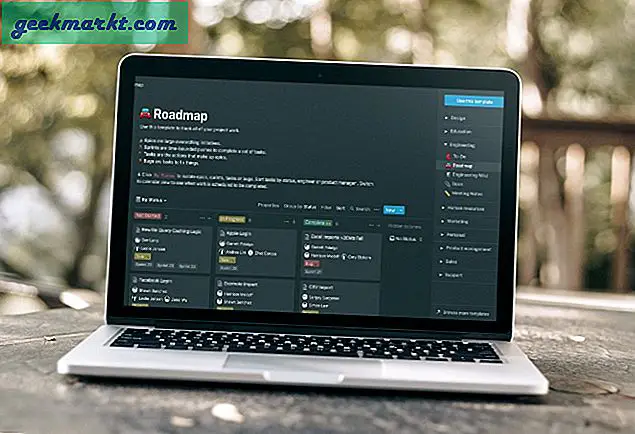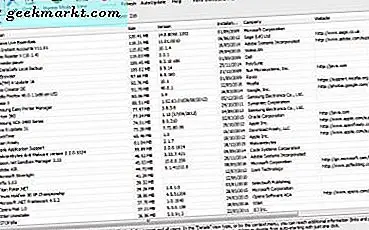Trên iOS 13, Apple cung cấp tùy chọn gốc để phóng to một phần ảnh hoặc ảnh chụp màn hình của bạn. Nó thực sự hữu ích nếu bạn muốn làm nổi bật một phần hoặc khuôn mặt trong hình ảnh mà không cần phải cắt toàn bộ hình ảnh. Tôi đang tìm kiếm một thiết bị Android tương đương với các loại tương tự nhưng với sự thất vọng của tôi là không có tùy chọn gốc nào đủ tốt (tôi thấy bạn OneUI).
Vì vậy, khi không có tùy chọn gốc, chúng tôi sẽ hướng tới ứng dụng ảnh chụp màn hình của bên thứ ba. Như đã nói, đây là cách bạn phóng đại chi tiết trong ảnh chụp màn hình và ảnh trên Android.
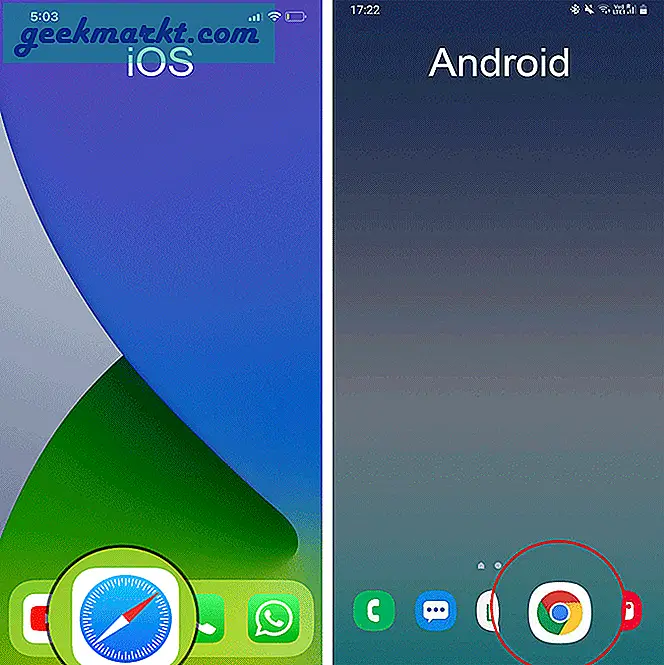
Phóng to chi tiết trên Android
1. Trước hết, hãy tải xuống và cài đặt Screen Master trên thiết bị Android của bạn.
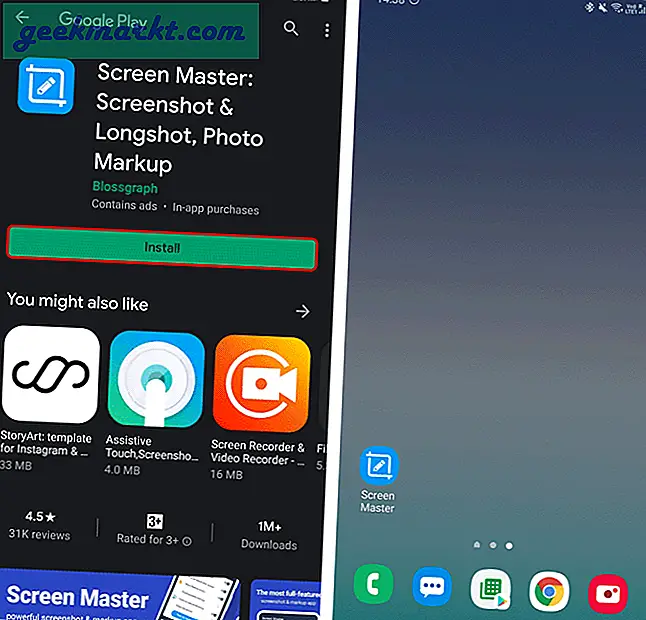
2. Ngay sau khi bạn mở ứng dụng, ứng dụng sẽ yêu cầu bạn quyền lưu trữ để truy cập các tệp của bạn. Gõ vào “Cho phép”. Tiếp theo, chúng tôi muốn chỉnh sửa ảnh hiện có của mình, do đó, hãy nhấn vào “Ảnh đánh dấu” ở góc dưới cùng bên phải.
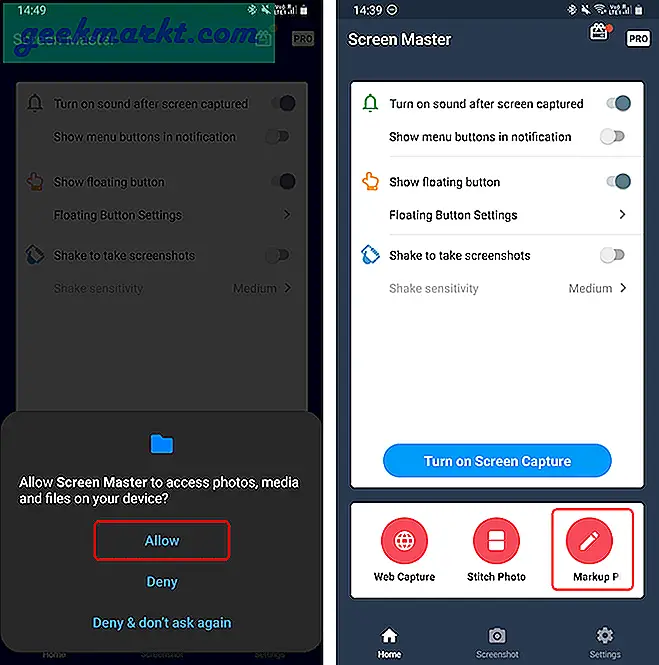
3. Tiếp theo, chọn ảnh mà bạn muốn thêm độ phóng đại. Sau khi ảnh tải lên, hãy nhấn vào "Vẽ tranh" từ các công cụ chỉnh sửa ở dưới cùng. Trên menu vẽ, theo mặc định, bạn sẽ chọn công cụ vẽ nguệch ngoạc. Nhấn vào "Thu phóng" để bật tính năng phóng đại.
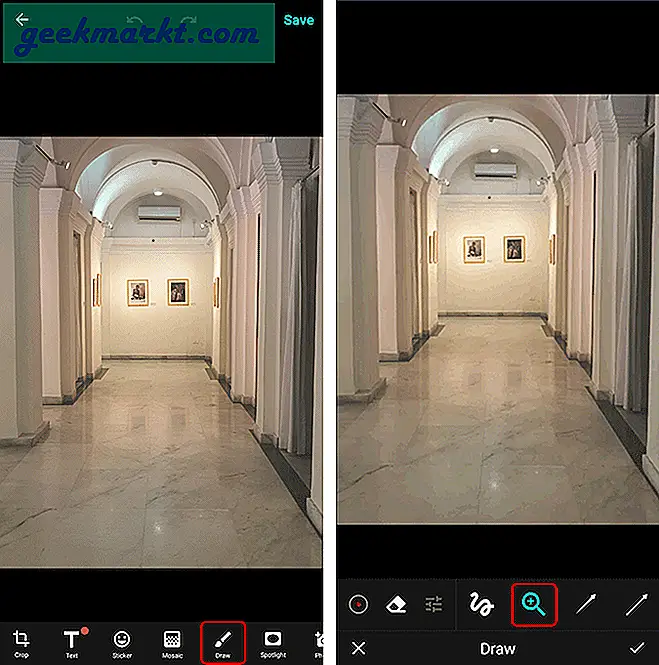
4. Tiếp theo, chạm và kéo ngón tay của bạn trên hình ảnh để vẽ một vòng tròn phóng đại. Bạn có thể giữ và di chuyển vòng tròn hoặc thậm chí thay đổi kích thước của nó sau này để xác định vị trí.
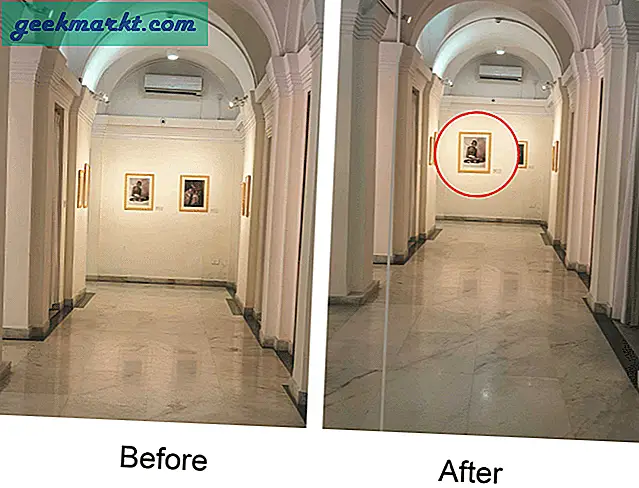
Screen Master cũng cho phép bạn đặt nhiều vòng tròn phóng đại trong một hình ảnh. Bạn cũng có thể thay đổi màu sắc và độ mờ của vòng lúp. Tôi thấy những cái mặc định là đủ công bằng.
Hạn chế
Trên iOS, vòng phóng đại có 2 chấm màu - xanh lam và xanh lục. Nếu bạn di chuyển chấm màu xanh lục xung quanh vòng tròn, bạn có thể điều chỉnh mức độ phóng đại và việc di chuyển dấu chấm màu xanh lam sẽ mở rộng mức độ phóng đại.
Rất tiếc, Screen Master không cung cấp tùy chọn để điều chỉnh mức độ phóng đại. Và, không đặt nhiều vòng tròn phóng đại lên nhau sẽ không khuếch đại thu phóng. Hơn nữa, bạn không thể thay đổi hình dạng của vùng phóng đại. Nó mặc định là một vòng kết nối và sẽ giữ nguyên.
Tính năng bổ sung
Screen Master là một kiêm ảnh chụp màn hình tất cả trong một công cụ đánh dấu. Bạn có thể sử dụng nó để chụp ảnh màn hình thay vì tùy chọn mặc định trên Android của mình. Về đánh dấu, nó cung cấp cho bạn tùy chọn bao gồm các mũi tên. Bạn cũng có thể đánh dấu một khu vực cụ thể bằng cách sử dụng tính năng tiêu điểm.
Nó cũng có một tùy chọn khảm cho phép bạn làm mờ các vùng nhạy cảm của một bức tranh trong khi tải nó lên trên phương tiện truyền thông xã hội.
Cũng đọc:Cách chia sẻ ảnh / video phản đối trên mạng xã hội một cách có trách nhiệm